
オーディオ信号処理のデモビデオを作る ~ 著作権をクリアするためには?
まえがき
オーディオ信号処理系の公開用デモを作成する場合、曲のクオリティ、効果の度合い、著作権等、クリアすべき課題がたくさんあります。
また、ビデオ(静止画でよいのですが)での説明がないと分かりにくいですし、音声だけではアップできる場所も限られ、見て(聴いて)もらえにくいかと思います。
予算さえあれば制作依頼するのもよいですが、要望をうまく伝えるのはなかなか難しいことが多いですし、期待通りの効果が得られる曲を完成するまでにはかなりのやり取りが必要になるでしょう。
その辺り色々と試行錯誤して苦労してきましたので(今もしてますが)、現状のやり方をまとめておこうかと思います。
少しでもご参考になれば。
デモビデオの例
こちらが作成したデモビデオの例です。
ビデオ編集ソフト:MS ビデオエディター
ビデオ編集ソフト:MS Clipchamp
デモ曲選定
デモ効果を上げるためには、効果が分かりやすいよう、それぞれの信号処理に適した曲を使う必要があります。
例えば上の例で示した AudiiSion EP では、左右のセパレーションがよいことが必要です。
その性質上、モノラル、あるいはそれに近いような楽曲ではほとんど効果が得られないためです。
また、エフェクト系のデモに使うには効果の ON/OFF 比較が必要であり、OFF の部分は「再配布」に当たります。
一般的に、著作権上「再配布」は禁止されています。
なので基本的には、デモ曲は制作依頼するか自分で作るしかありません。
・市販曲
市販曲でも、多くの洋楽、ハロプロ系、乃木坂46、映画のSE等、セパレーションのよい、デモに適した曲も多くあります。
しかし当然、それらを勝手に使うわけにはいきません。
ショー等のデモで流すだけであれば、例えば JASRAC 登録曲であれば、事前に申請して数千円~払えば使用することができます。
(未だに Web 申請不可・・)
しかし Web での公開は、再配布禁止条項をクリアすることができません。
・フリー楽曲
フリー楽曲も多くあります。
しかしほとんどは BGM としての使用を想定していて、「曲単独使用不可」「改変不可」「オリジナル再配布禁止」です。
ライセンス条件がかなり緩い、複数の海外フリー楽曲配布サイトにも問い合わせしてみましたが、「会議もしてみたが許可できない」等、いずれもムリでした。
・曲作成依頼、許諾ライセンスを受ける
ボーカル入りでオリジナル曲を作るとなると、数十万円~程度は掛かるかと思います。
前の会社のときは、コンテンツ EXPO の一括試聴コーナーで見つけた、Miyabiさん(@MYB_music0325)、七色ゆめねさん(@yumene_nanairo
)と楽曲使用許諾契約を結び、既存曲を使わせていただいていました。
フリーの方の既存曲の使用許諾であれば、費用を抑えることはできるかと思います。
・AI 自動作曲
今はなかなかのクオリティの AI 自動作曲も出てきました。
ただ、なかなか「思った通り」にはならないのが現時点での AI 系の難点。
デモに効果的な曲にするにはパート毎に作って組み合わせるしかないと思いますが、それであれば最初から、次に示したような DAW を使った方が早いでしょう。
・自分で曲を作る
とりあえずは、「どうあって欲しいか」を一番よく分かっている開発者自身が曲も作るのがよいと思います。
開発者が思う「こうあって欲しい」が他の人にも分かりやすいかどうかは別問題ではありますが、「こうあって欲しい」サンプル曲ができれば、色々な人に聴いてもらってフィードバックを得たり、他に依頼する場合にも具体的な指示がしやすいでしょう。
自分の経験上、数式いじる人は割と音楽もできる人が多いので、なんとかなるのではないかと・・。
今の若い人達は、簡単な音楽理論さえも知らずに曲を作って、それがヒットしたりもしているようですし!
現代のポップミュージックを形作ったとも言えるビートルズも、誰も譜面が読めませんでした。
私は今は、MUSIC MAKER PREMIUM (Windows 版のみ)を使って自分で作っています。(一応過去に、作曲、DAW を使った経験等はあります)
MUSIC MAKER は、「初心者向け DAW」という位置付けかと思います。
毎年9月(その他不定期?)にセールをやっており、5千円程度で購入可能です。
毎回(?)その時期に藤本さんが詳しい記事を書いてくださるので参考にしてください。
藤本さんの記事(過去記事も含めて)を見てもらった方が早いですが、ある程度の音楽知識(センス?)があれば、素材を並べるだけで曲ができます。
他の DAW にも同機能はありますが、コード進行に合わせて自動でトランスポーズされます(されないような設定も可能です)。
「使える」ボーカル素材もそこそこあります。
Live Pads 機能を使うと、ループを回しながら割り当てたサンプルを ON/OFF するだけで、簡単なデモ曲なら数分~で作れます。
Live Pads 機能
(ソースネクスト公式)
買って最初に Live Pads でリアルタイム楽曲生成した例
オリジナル Live Sets を作ってループ回してリハーサル、構成が決まったらレコーディングします。
そのままマルチトラックに入るので細かいところは編集します。
1分くらいのデモ曲なら30分も掛からず作れるかと思います。
早ければ数分で。
慣れてきて10分程度で作った例
普段自分が聴かないような曲も作れます。
聴かないジャンルの曲も作れます
DAW なので、当然それらは別々のトラックに差し込まれ、自由に編集が可能です。
DAW 機能でエンベロープ編集等をした例
新規購入・アップグレードを行うと、3つくらい自由に素材集を購入できるチケットが付いてきます。
アプリ内、または専用サイトで素材の追加購入ができ、必要であれば、曲自体を販売する時などに必要な商用ライセンスもリーズナブルな価格で購入可能です。
商用ライセンスは、通常ライセンス購入後であれば差額で購入できます。
いくつか商用ライセンスも購入してみましたが、ライセンス条件確認で問い合わせたときは、
「コマーシャルライセンス買うユーザーはほとんどいないけどね」
とのことでした。(^^;
ドイツのメーカーですが英語での問い合わせが可能で、サポートの反応がめっちゃ良いです!
AI 自動作曲機能もあります。
0 からではなくサンプル音源の組合せで構成を AI 自動生成、のようです。
これを使って適当に AI 自動生成させ、使えそうな区間・トラックを取り出して細かい修正をした例がこちら。
MusicMakerのAI自動作曲試し
— leftbank (@cafe_on_the) September 22, 2022
0からではなくサンプル音源の組合せ
前からこんなのあったっけ?
そのままでは色々とアレだったので
一部だけ取り出して細かくいじったけど
デモ用ソースとしては十分使えそう! https://t.co/6pLMPabbo5 pic.twitter.com/xqu8bh6JiY
まれに、YouTube にアップすると(自動の)著作権侵害警告が来ることがありますが、「Producer Planet で購入済み」と上記 URL とともに申請すれば大丈夫です。
その他、適宜他の(よく配ってる)フリー素材も使ったりはします。
ビデオ作成
有料のアプリも持ってはいますが、特に高度な機能は必要ないので、結局 OS 付属アプリに落ち着きました。
・「ビデオエディター」
主に MS 純正の「ビデオエディター」を使って作っていました。
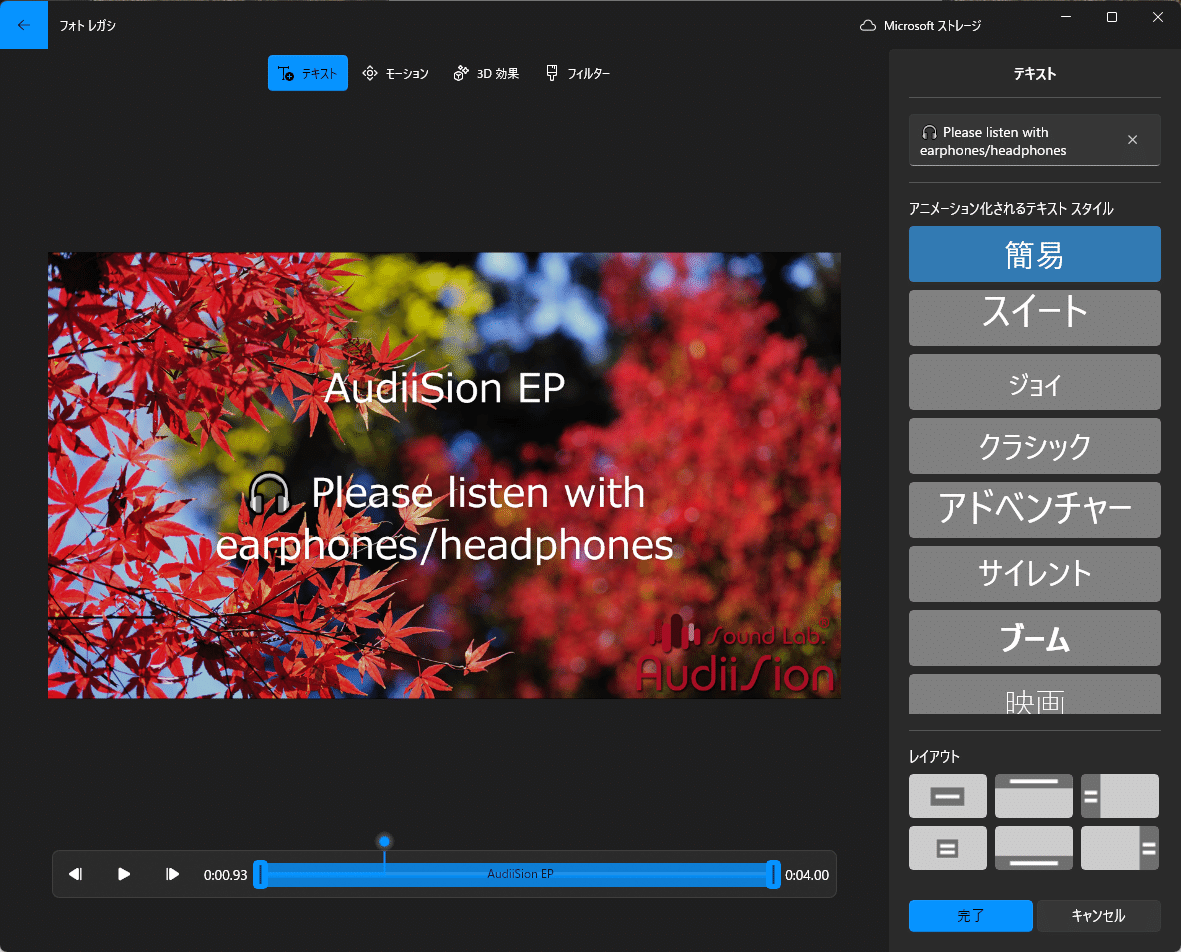
複雑なことはできず自由も効きませんが、簡単に使えます。
素材の静止画は全て自分で撮った写真を使っています。
ただ、出力すると音声が、元が 44.1 kHz でも 48 kHz にレート変換されてしまいます。
サンプリングレート変換は、かなり気を遣わないと音質に影響を与える処理です。
MS は信用できませんし、この段階で掛けたくはありません。
なので、映像だけを出力し、音声は後から MKVToolNix で差し替えています。
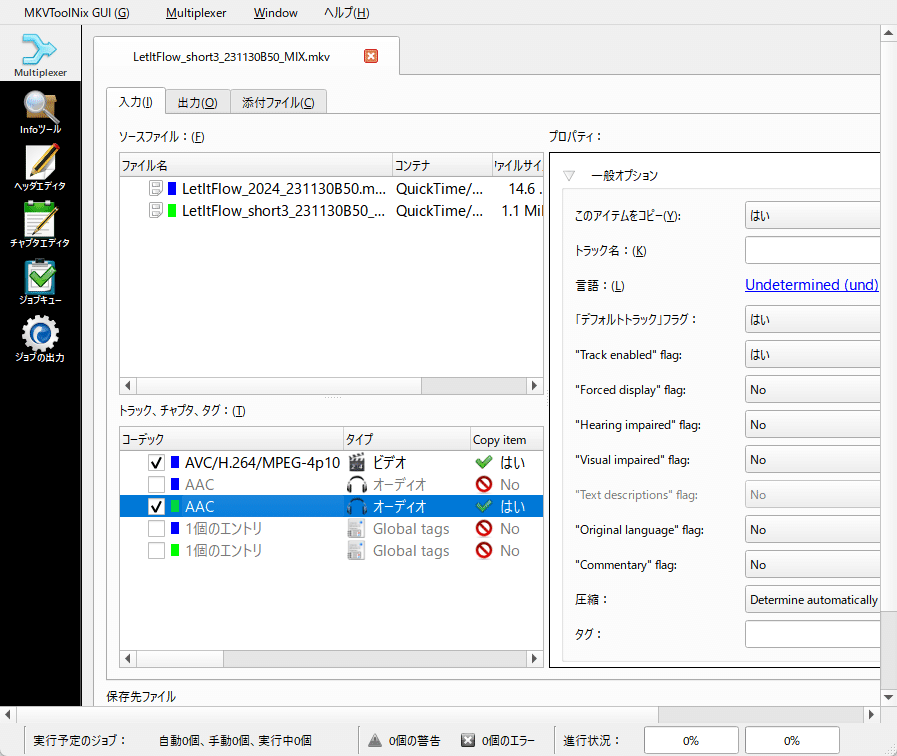
元の音声を非選択にして別の音声ファイルで差し替え
MKVToolNix は出力コンテナが MKV のみです。
MKV に対応していない環境も結構あるので、一応 Avidemux 等で MP4 コンテナに変換をした方が使い勝手が良いかと思います。
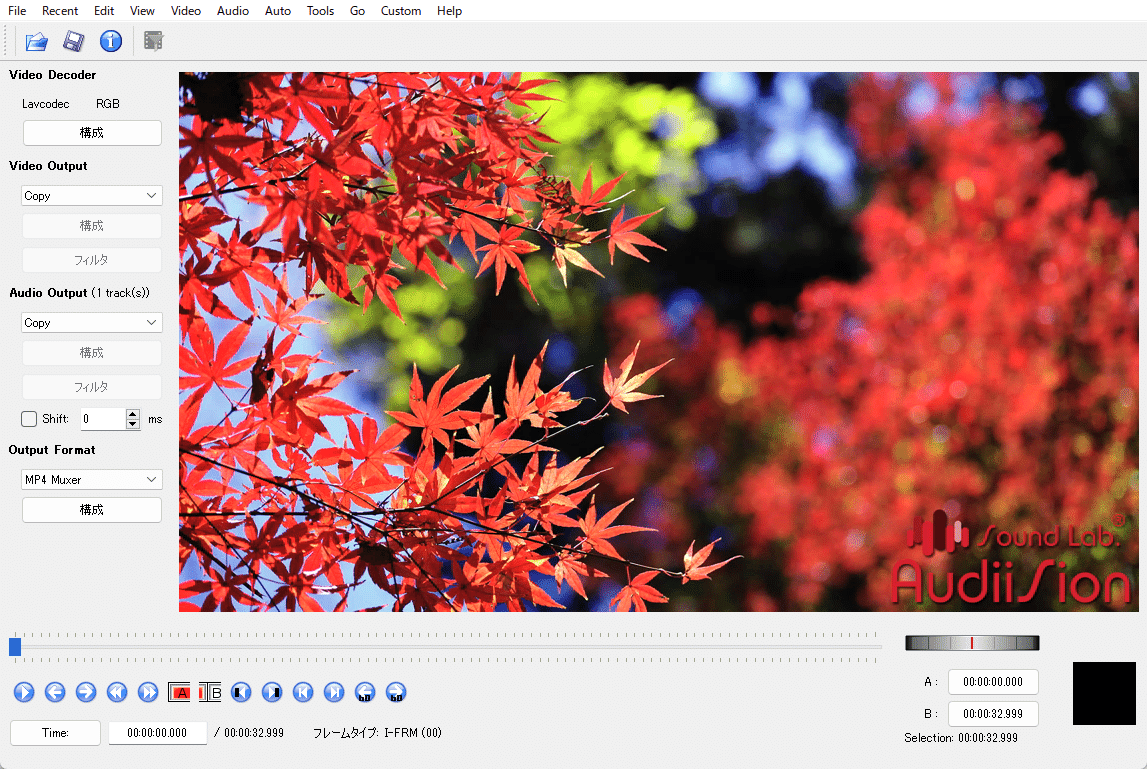
コンテナのみを MP4 に変更
・Clipchamp
Windows11 からデフォルトのビデオ編集ソフトは Clipchamp になり、「ビデオエディター」は入っていません。
Clipchamp を立ち上げると「フォトレガシ」の案内が出るので、それにしたがって設定から「フォトレガシ」をインストールすると、従来の「ビデオエディター」が使えるようになり、作成済みのプロジェクトも出てきます。
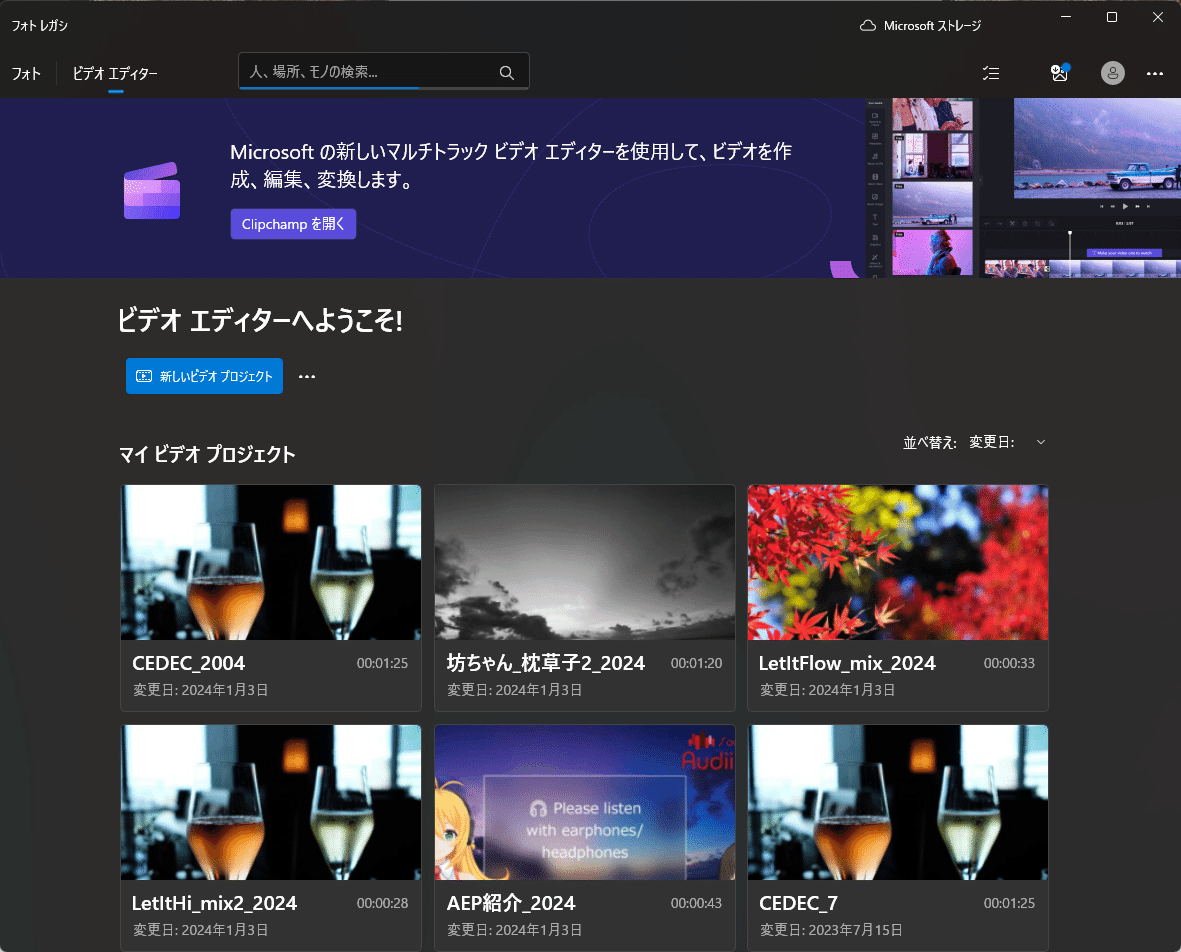
しかし、しばらく時間が経たないとテキストが編集できないとか、一部サムネイルが表示されない等、動作が不安定なところがあります。
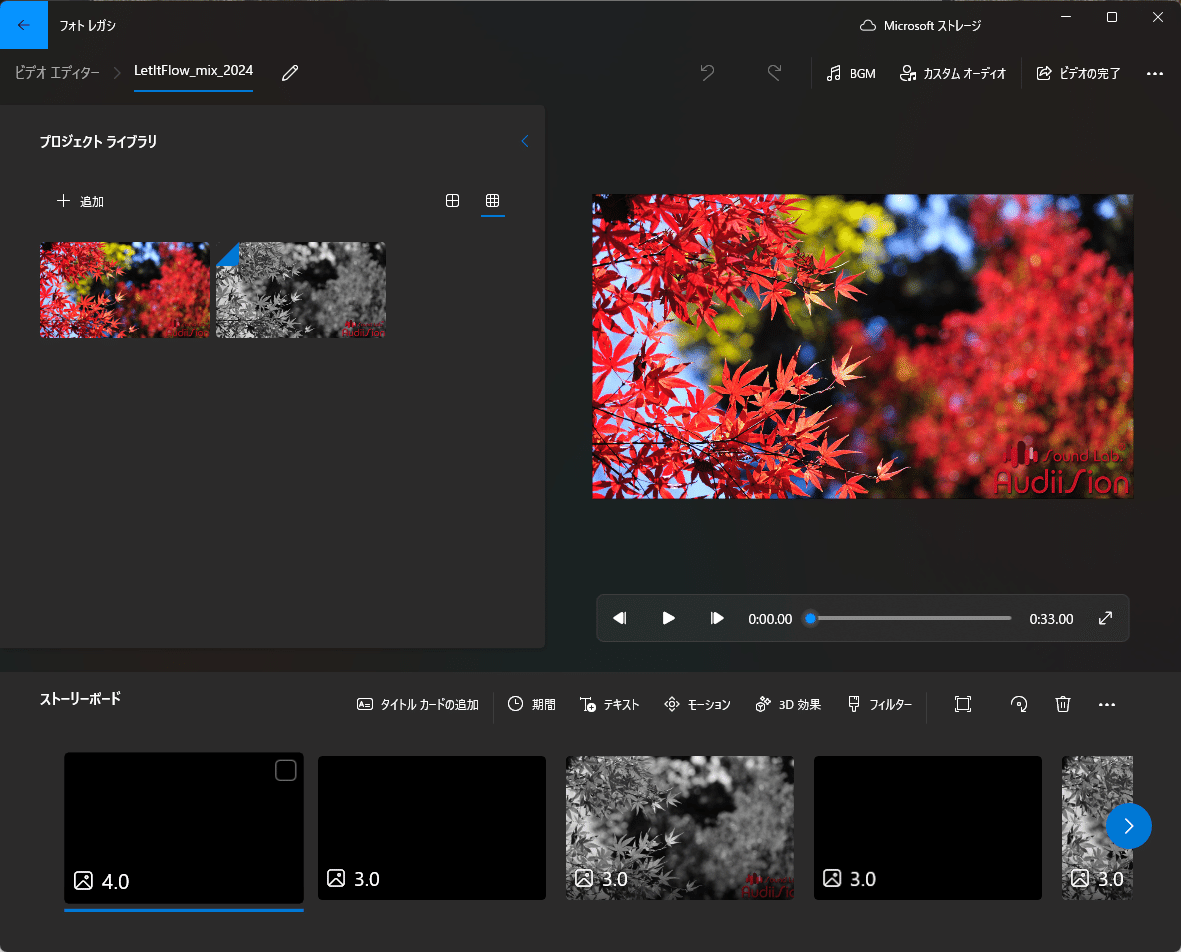
早めに Clipchamp に移行した方が安全かもしれません・・。
Clipchamp、Windows10 のときは 1080 で出しても圧縮率が高く画質がヒドかったのですが、大幅に改善されています。
テロップが複数入れられたり、ビデオエディターよりかなり高機能にはなっています。
オーディオも勝手にレート変換されたりはしません。
ただちょっと、音が変な気がしたので、やはり絵だけ出して音は mkvtool で差し替えています。
元々他社のソフトですし偏見かもしれませんが、特にオーディオに関して MS は信頼できません。
まあ、Apple 以外のパソコンメーカーは、高音質オーディオへの拘り・配慮はないように感じます。(¬_¬)
あとがき
研究用途では、著作権の例外規定により著作物も限定的な使用が認められていたり、研究用のサンプル音源集もわずかながら存在します。
しかし、研究用途以外での使用は許可されていません。
また、研究用途だとしても、最初に書いたように 「ON/OFF 比較」が「再配布禁止」に引っかかってしまいます。
映画などは使用ライセンスを購入することは可能ですが、大きいメーカーとかでないと予算的にとても無理でしょう。
市販楽曲なども、企業を含めた研究開発用途にリーズナブルな価格でライセンス購入できるとよいのですが。
まあ、ということで現状では、目的に合わせて自由に作れる MUSIC MAKER がオススメです。
( PR 案件ではありません (^^; )
